Ссылки на устройства
Всем известно, что вы можете добавить несколько профилей в одну учетную запись на Netflix. Различные цены и опции позволяют использовать профили одновременно или по отдельности. В любом случае, профили на Netflix рулят! Кроме того, их невероятно легко создавать.

Однако удаление профиля не часто обсуждается в Netflix. Это редко используемая функция и гораздо менее очевидная. Вот как удалить профиль из своей учетной записи Netflix с помощью смартфона, планшета или компьютера.
Как удалить профиль Netflix на iOS
Удалить профиль Netflix с помощью устройства iOS на самом деле невероятно просто. Откройте приложение Netflix и выполните следующие действия, чтобы удалить профиль на вашем iPhone или iPad:
- Откройте «Приложение Netflix» и нажмите «Изменить» в правом верхнем углу экрана «Кто смотрит».
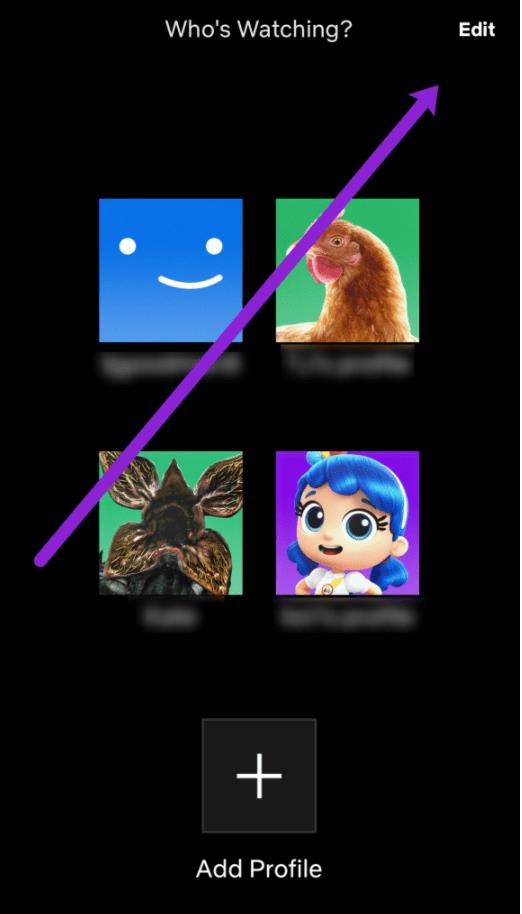
- Когда значок карандаша появится над всеми профилями, нажмите на тот, который вы хотите удалить.
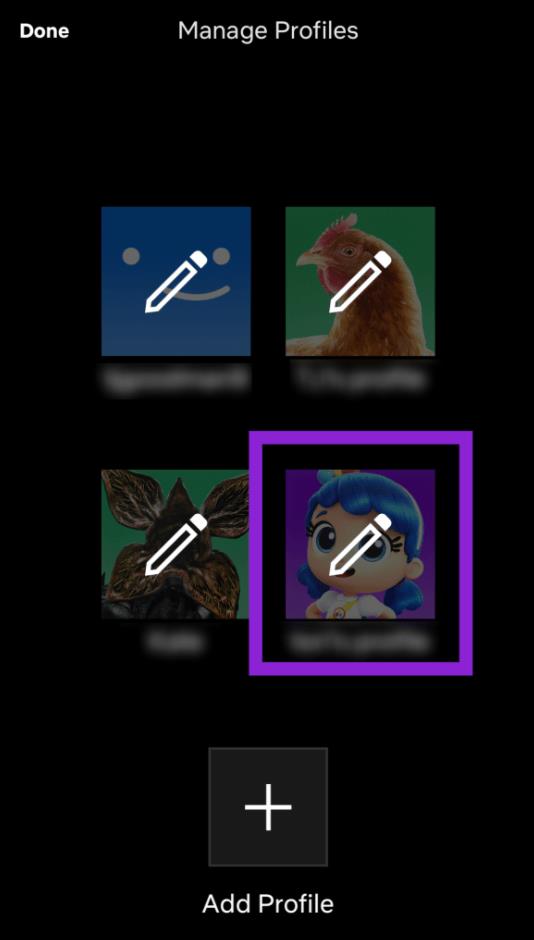
- Нажмите «Удалить».
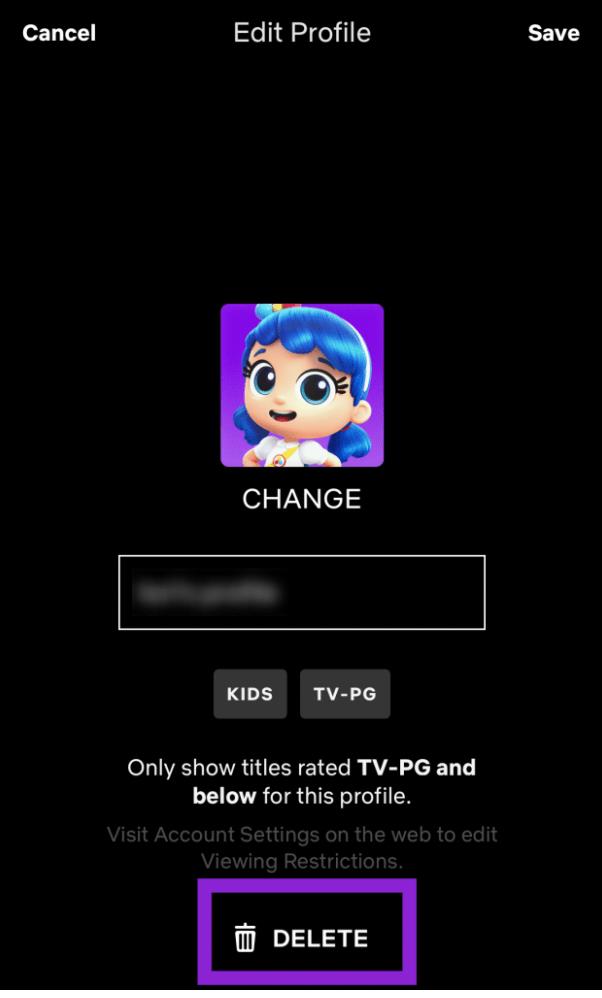
- Подтвердите, что хотите навсегда удалить профиль Netflix вместе со всем его содержимым в появившемся всплывающем окне подтверждения.
Как удалить профиль Netflix на Android
Если вы являетесь владельцем телефона/планшета Android, вам будет приятно узнать, что вы можете удалить профиль Netflix через приложение Netflix для Android. Конечно, вы также можете использовать метод браузера, переключившись в режим рабочего стола. Но использование приложения намного быстрее, даже если вам нужно его загрузить.
- Откройте «Приложение Netflix» на своем устройстве Android и коснитесь «значка профиля» в правом верхнем углу.
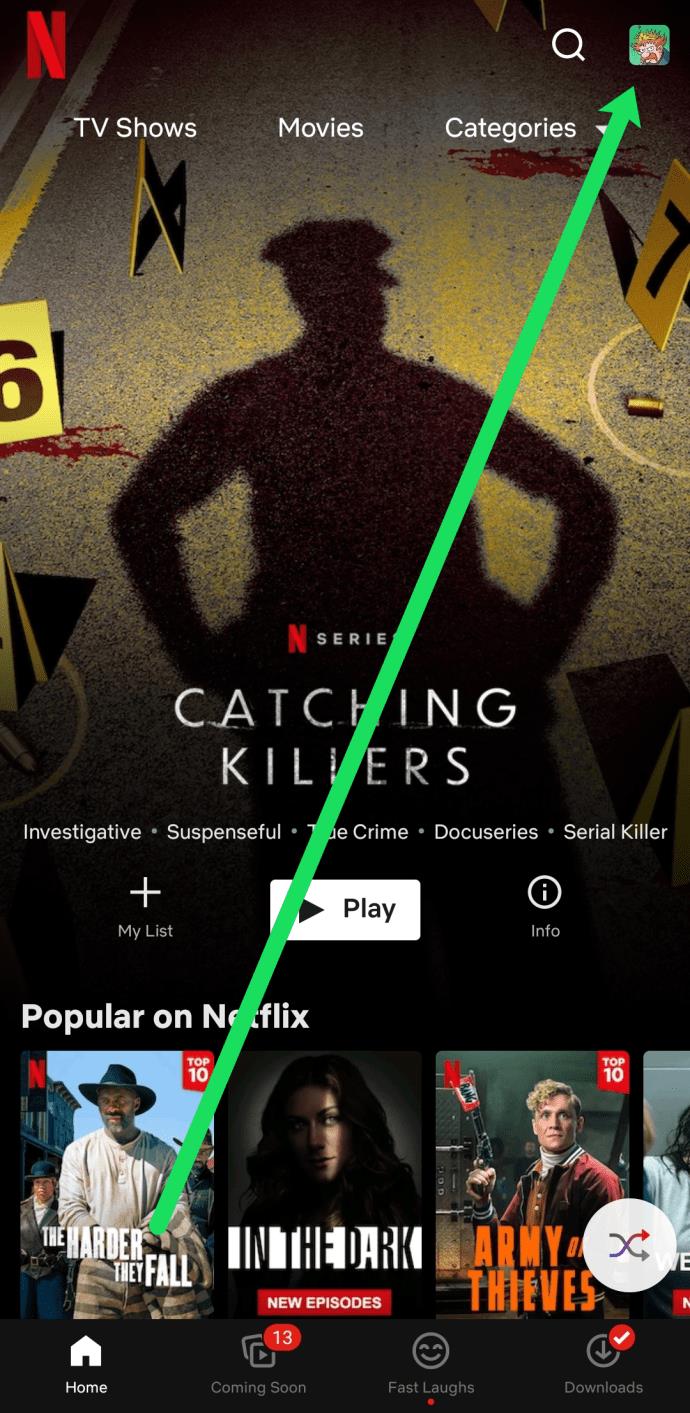
- Выберите «Управление профилями».
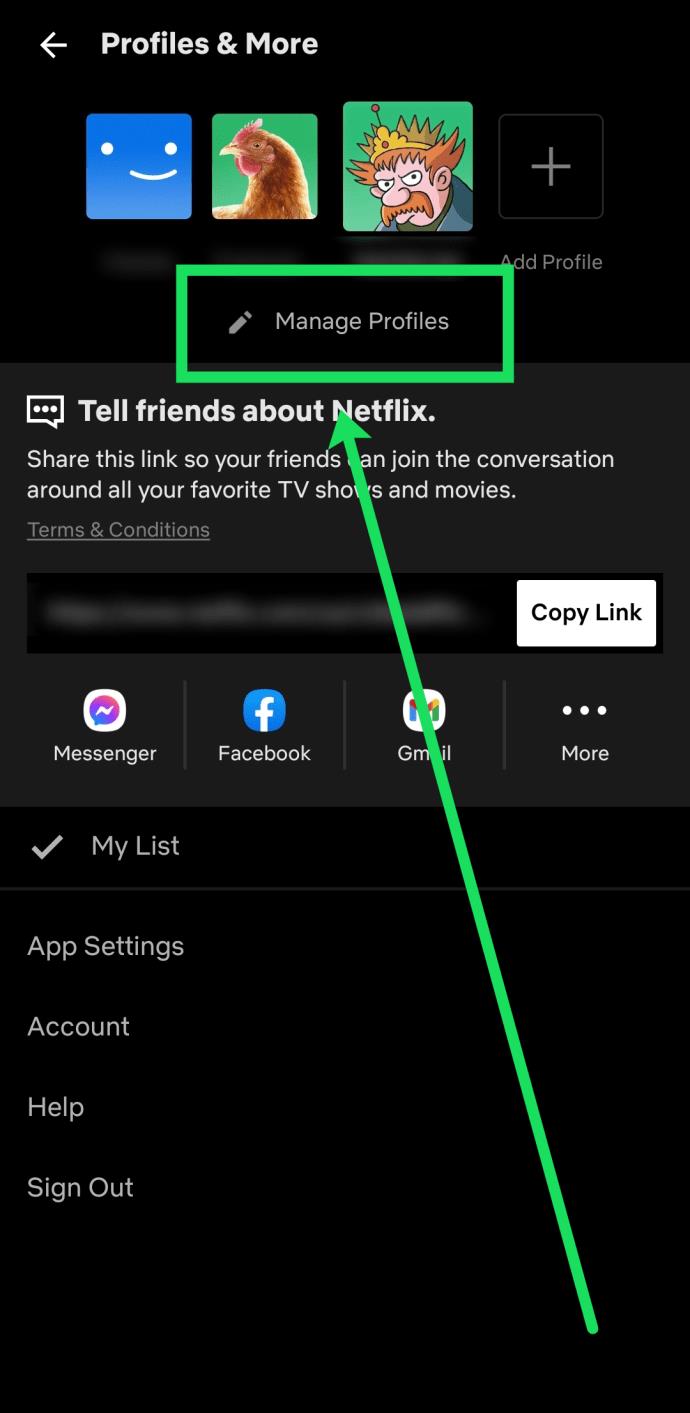
- Выберите «профиль», который хотите удалить.
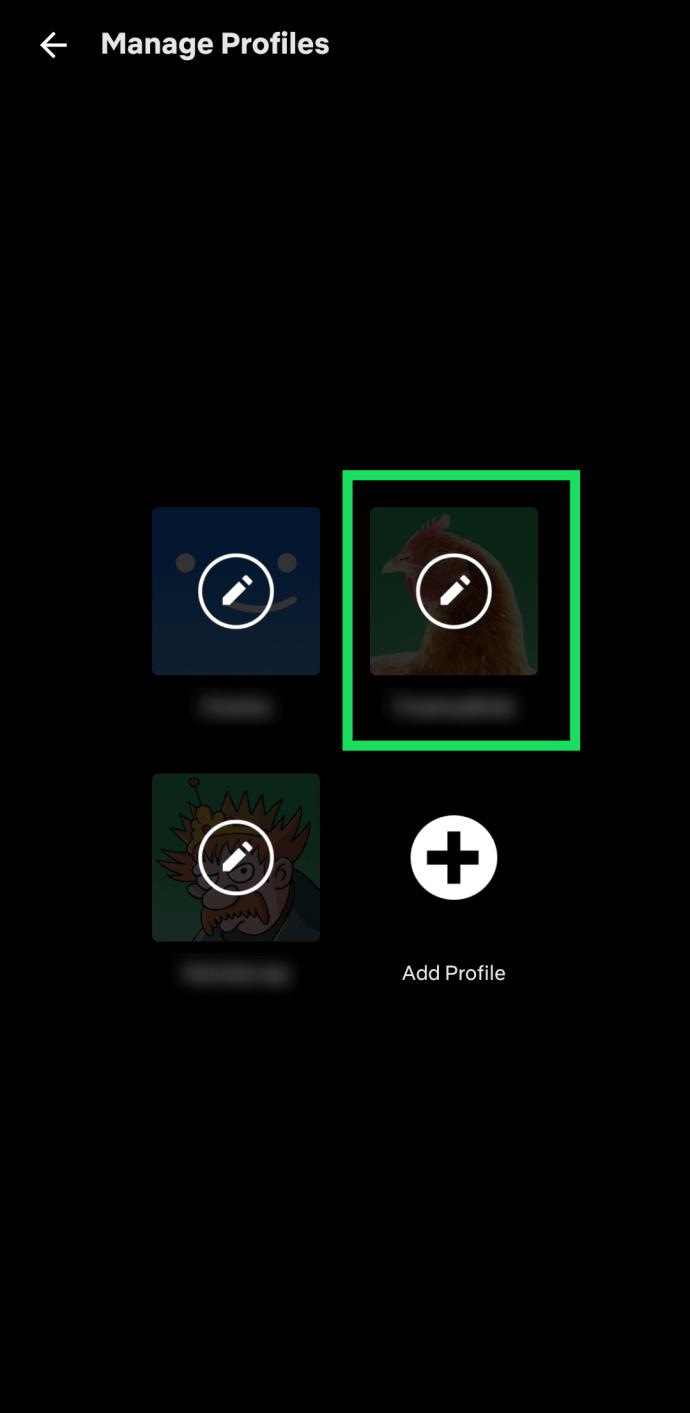
- Нажмите «Удалить профиль». Затем подтвердите выбор.
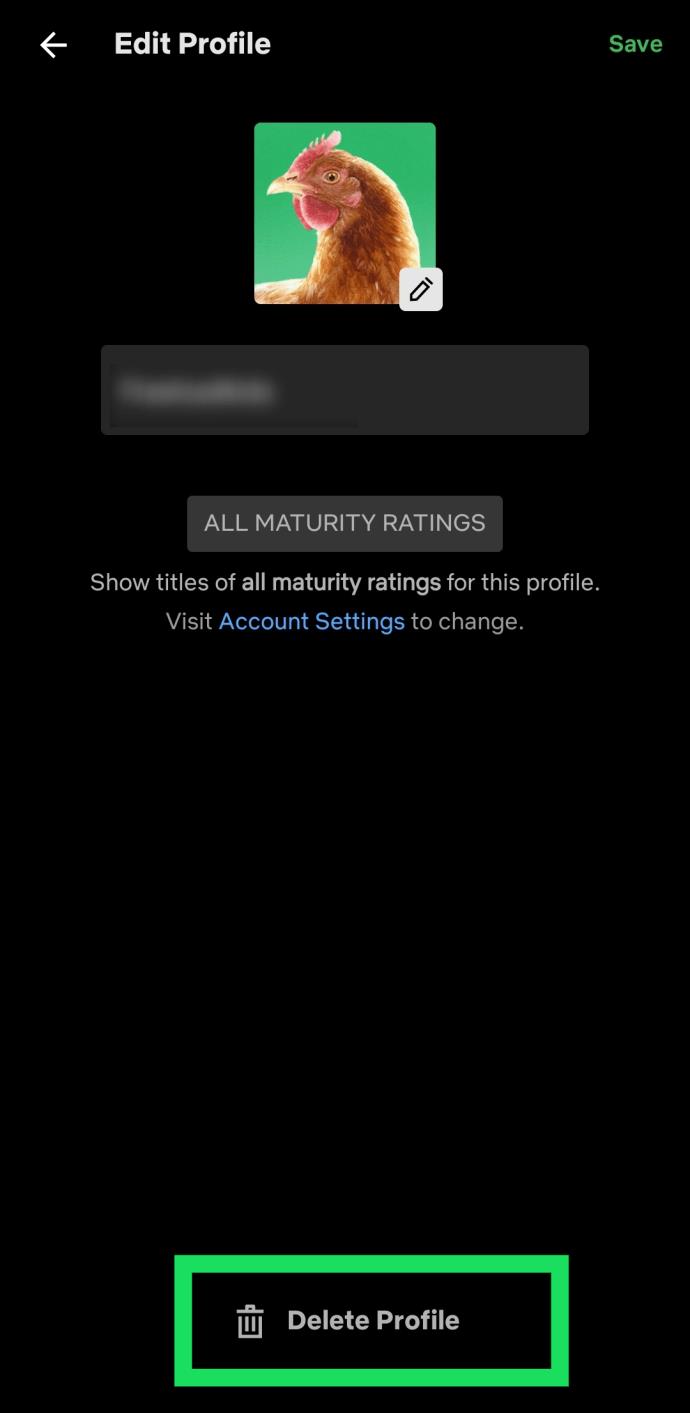
Как удалить профиль Netflix с ПК или Mac
Независимо от того, смотрите ли вы свой Netflix на ПК / Mac, удалить профиль с помощью этих двух операционных систем вполне возможно.
Прежде всего, независимо от того, являетесь ли вы пользователем Mac или ПК, метод идентичен. Это связано с тем, что вы не будете получать доступ к приложению Netflix, специфичному для macOS или Windows. Вы будете использовать предпочитаемый вами браузер для удаления нужного профиля.
Если вы готовы удалить профиль на Netflix, выполните следующие действия:
- Перейдите на « веб-сайт Netflix » и войдите в свою учетную запись.
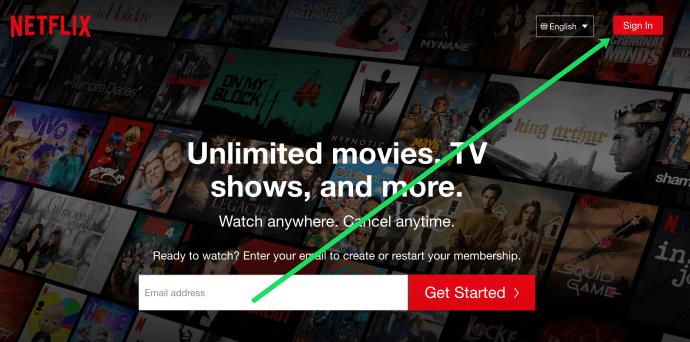
- Нажмите «Управление профилями».
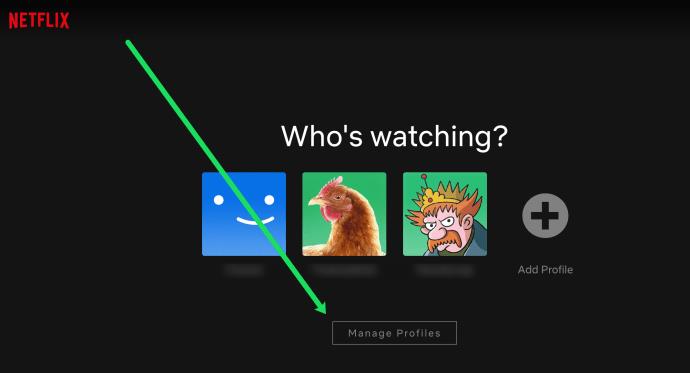
- Нажмите на «профиль», который хотите удалить.
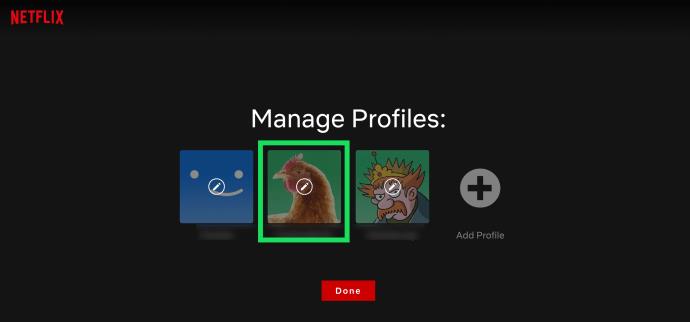
- Нажмите «Удалить профиль». Затем подтвердите свое решение.
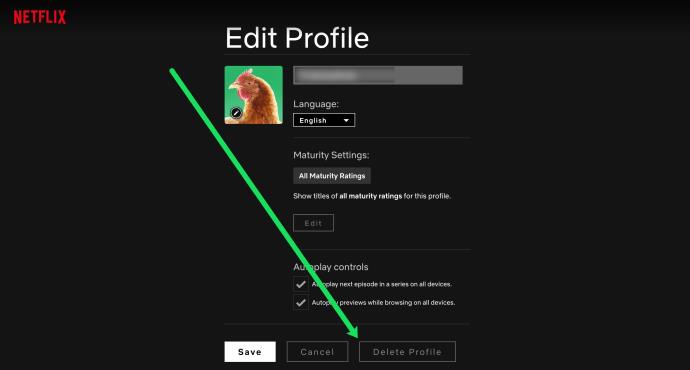
Как удалить профиль Netflix с потокового устройства или Smart TV
Многие (если не большинство) пользователи Netflix получают доступ к своим учетным записям с помощью потоковых устройств и смарт-телевизоров. Давайте посмотрим правде в глаза; это лучший способ насладиться обширным контентом, который предлагает Netflix. Таким образом, вы также можете удалить профиль с потокового устройства / телевизора. К счастью, это сделано очень просто, так что вам не придется использовать свой компьютер или смартфон/планшет, чтобы выполнить работу.
Хотя методы удаления профиля немного различаются в зависимости от вашего потокового устройства или телевизора, все довольно просто. Вот пример того, как это сделать на Roku или Apple TV. Все должно быть очень похоже на большинство потоковых устройств и умных телевизоров.
- Используя пульт дистанционного управления вашего устройства, выделите «профиль», который вы хотите удалить, затем перейдите вниз, чтобы выделить «значок карандаша».
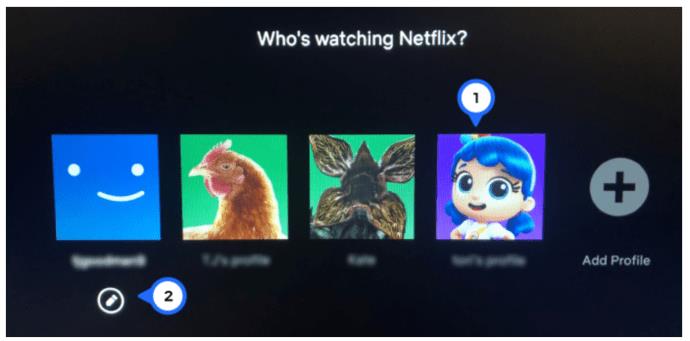
- Перейдите вниз, чтобы выделить и выберите опцию «Удалить профиль» .
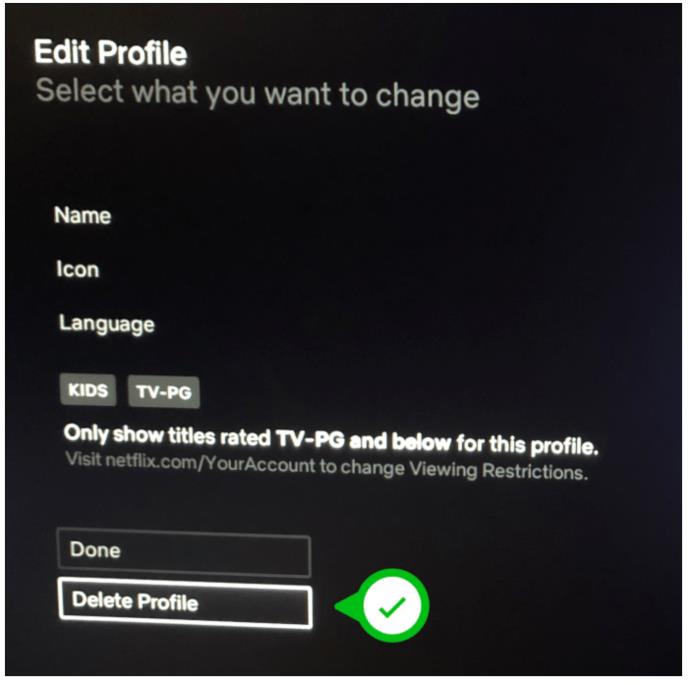
Как видите, удалить профиль Netflix довольно просто. Тем не менее, несмотря на то, что вы можете добавить новый профиль с помощью приложения для iOS, вы не сможете удалить в нем профили. Единственный способ сделать это на iOS — использовать настольную версию веб-сайта Netflix. Удаление профиля вполне возможно и очень легко сделать на устройствах Android, ПК, Mac, потоковых устройствах и смарт-телевизорах.
Часто задаваемые вопросы об удалении профиля Netflix
Профиль и соответствующая информация удалены навсегда?
Да, если вы удалите профиль на Netflix, вся относящаяся к нему информация будет удалена. Это включает в себя любимые шоу, настройки и т. д. Вы можете связаться с Netflix и спросить, могут ли они восстановить ваш удаленный профиль, но они могут быть не в состоянии это сделать.
Однако, если вы удалите свою учетную запись и не возобновите ее в течение следующих десяти месяцев, вся ваша информация, включая ваши профили, будет безвозвратно удалена. Вы можете потребовать, чтобы эта информация была удалена раньше, отправив электронное письмо [email protected] .
Это не позволяет мне удалить один из моих профилей Netflix; что происходит?
Когда вы создали свою учетную запись Netflix, вы, возможно, заметили, что вместе с ней был создан профиль. Это основной профиль вашей учетной записи, который нельзя удалить. Вы можете переименовать его, изменить язык, отредактировать рейтинг зрелости и внести другие изменения, но вы никогда не сможете его удалить. Мы советуем вместо этого переименовать его и изменить его настройки.
Если в вашей учетной записи остался только основной профиль, и вы хотите полностью удалить его, вам придется удалить свою учетную запись Netflix. К сожалению, все ваши профили исчезнут, и вам нужно будет создать новую учетную запись. Если вы выберете этот вариант, вам нужно будет использовать другой адрес электронной почты для создания нового (в течение десяти месяцев после удаления учетной записи). Вам придется использовать десктопную версию браузера. В любом случае, принцип тот же.
Не испортит ли удаление профиля мою учетную запись?
Единственное, что делает удаление профиля, это удаляет этот профиль. Да, это действие включает в себя потерю всей персонализации и личных настроек. Однако никакое удаление профиля не может испортить вашу учетную запись Netflix, если только она не является основной. Вот почему существует единственный основной профиль, который нельзя удалить указанными выше способами. Единственный способ удалить его — через процесс удаления учетной записи.
Таким образом, вы можете смело удалять любые профили, которые вам больше не нужны. Вы сможете создать новый профиль в любой момент использования Netflix.
Сколько профилей я могу добавить?
Вы можете добавить до пяти профилей на Netflix при условии, что вы используете устройство, выпущенное в 2013 году или позже. Тем не менее, в зависимости от вашей подписки, вы сможете одновременно использовать Netflix на большем количестве экранов для каждого профиля.
С базовой подпиской вы можете смотреть Netflix на одном экране для каждого профиля. В стандартной подписке количество разных экранов равно двум. Наконец, в подписке Premium вы можете смотреть Netflix на четырех разных экранах для каждого профиля.



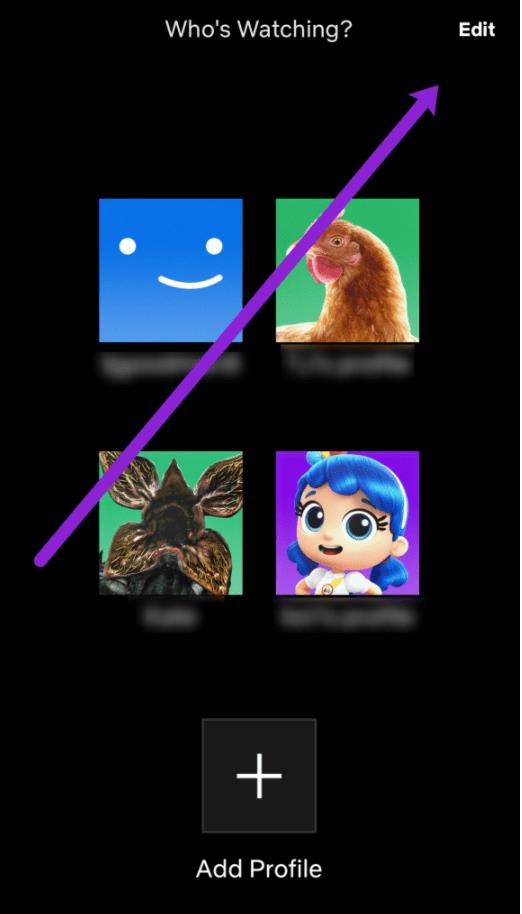
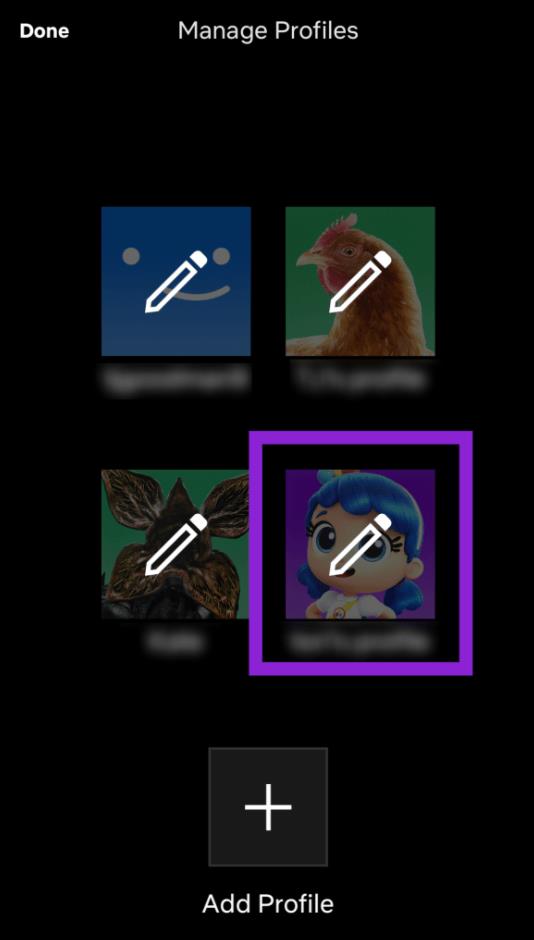
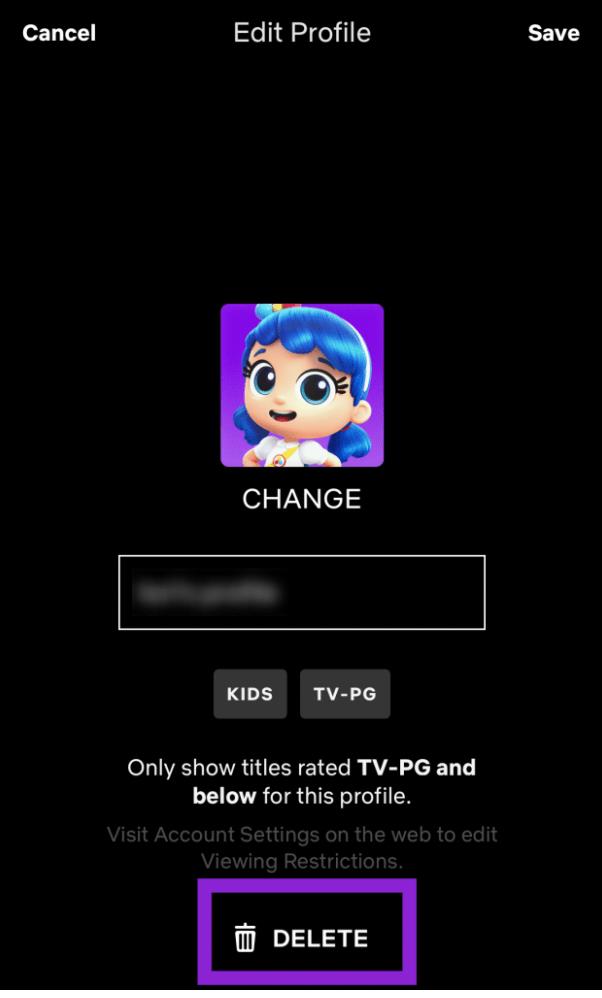
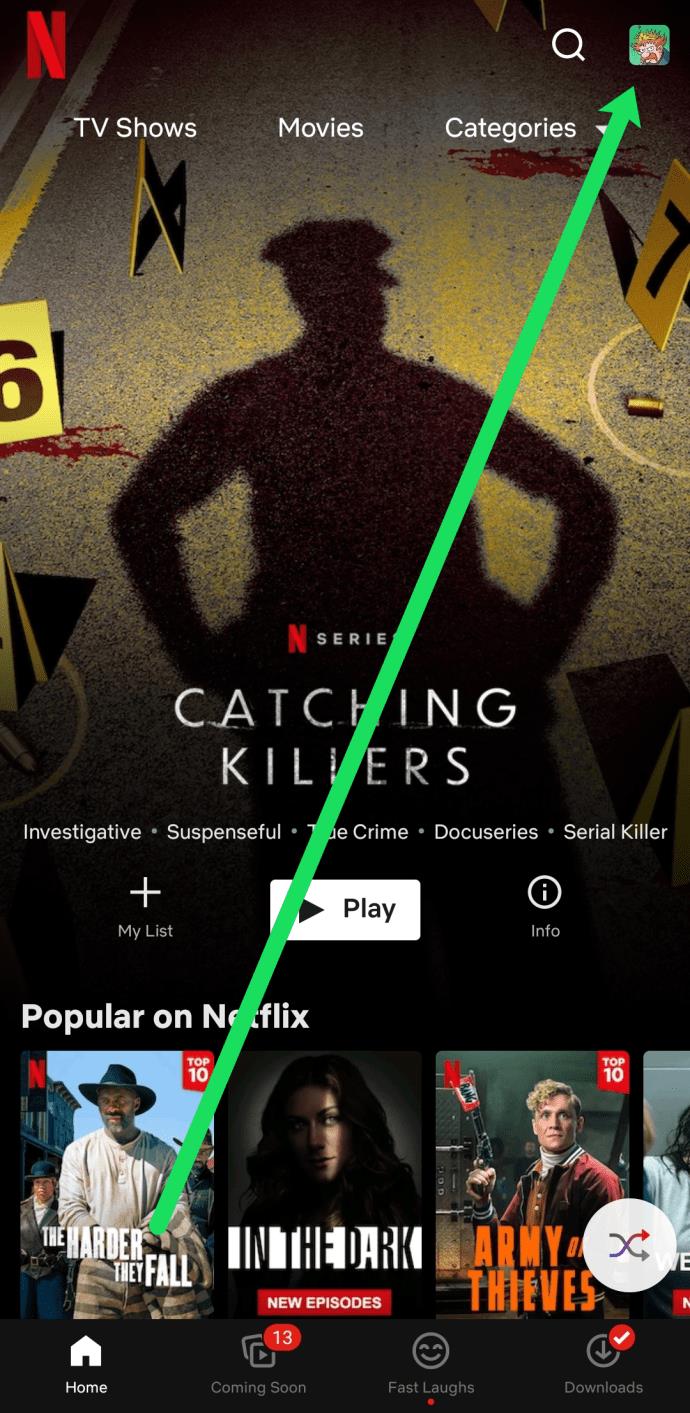
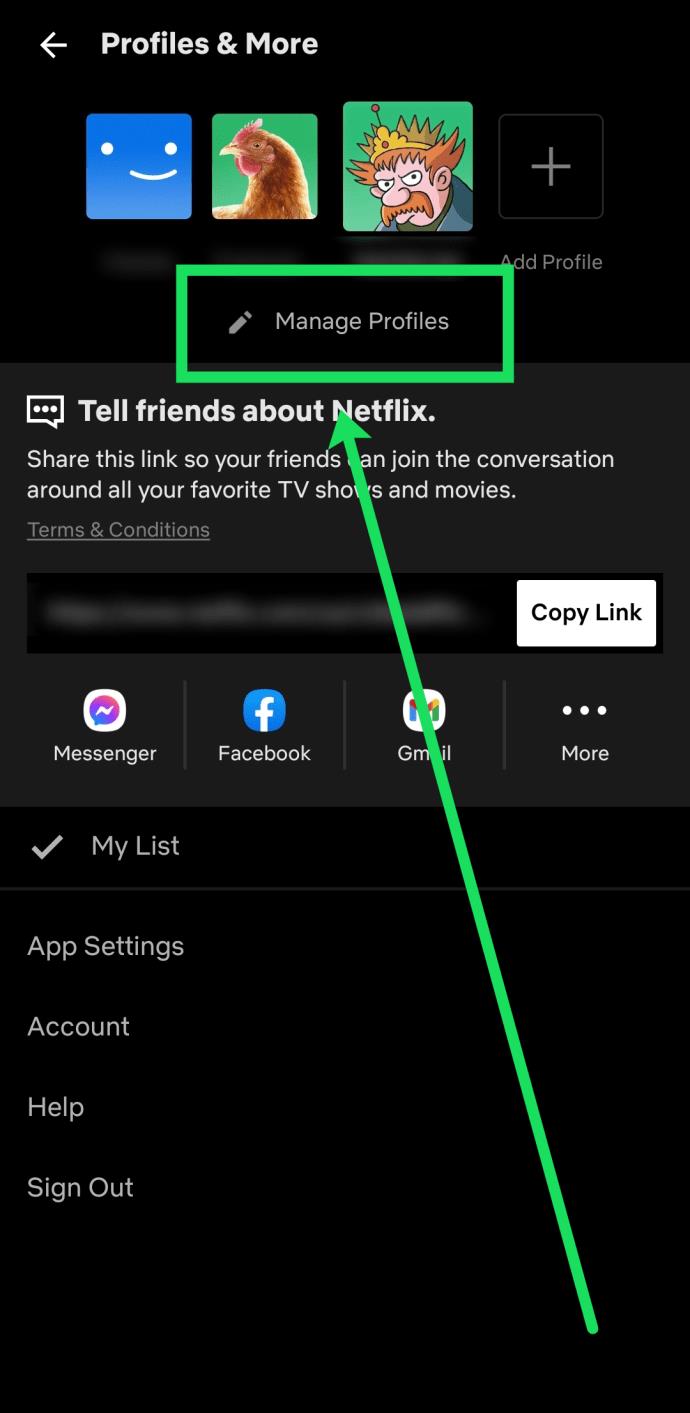
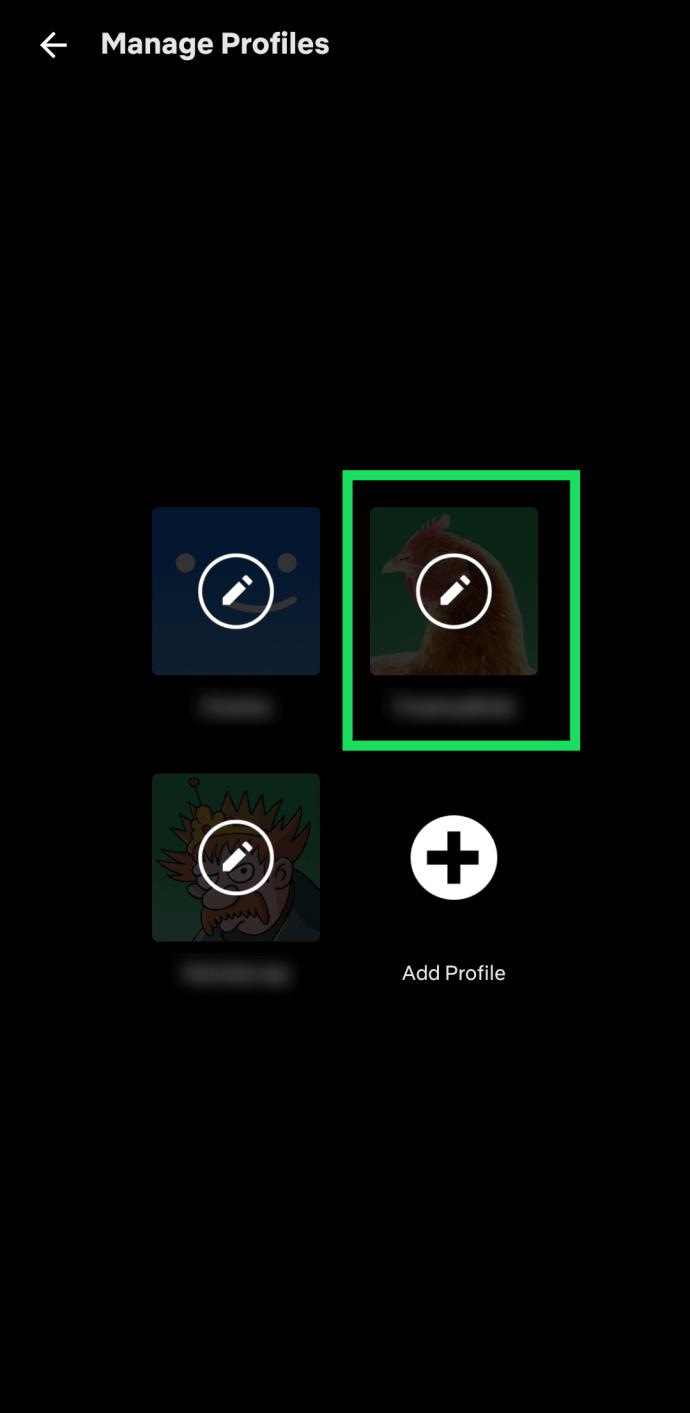
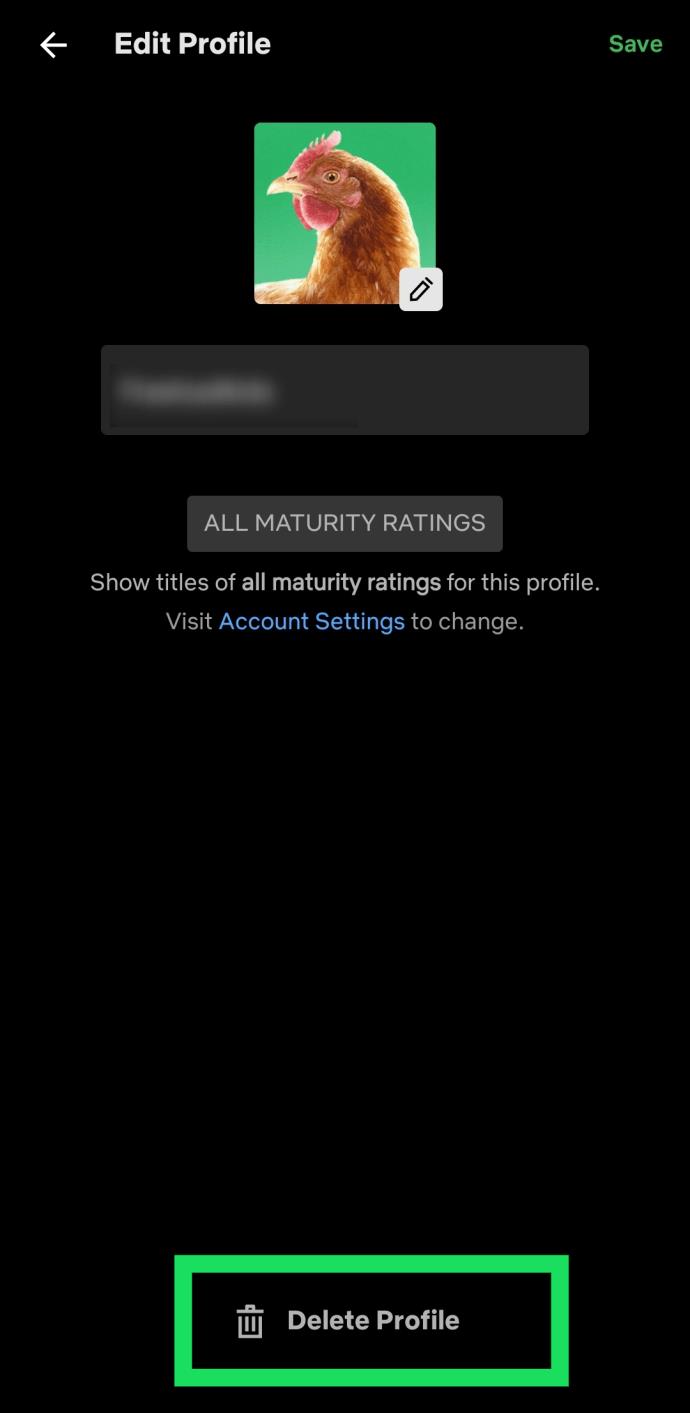
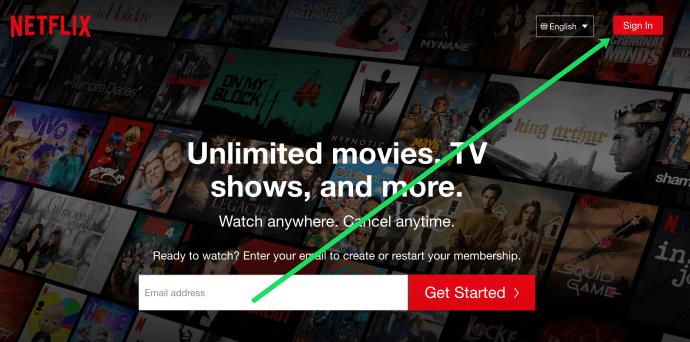
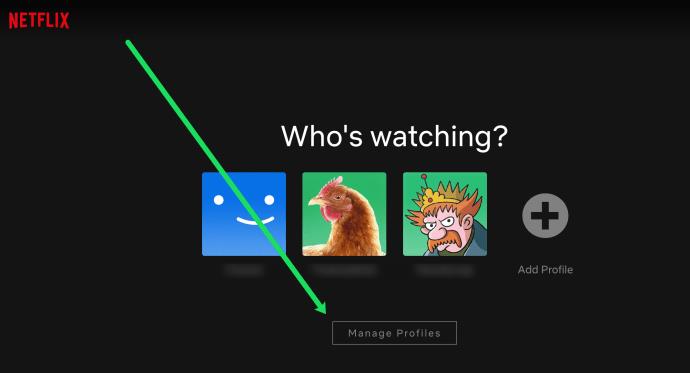
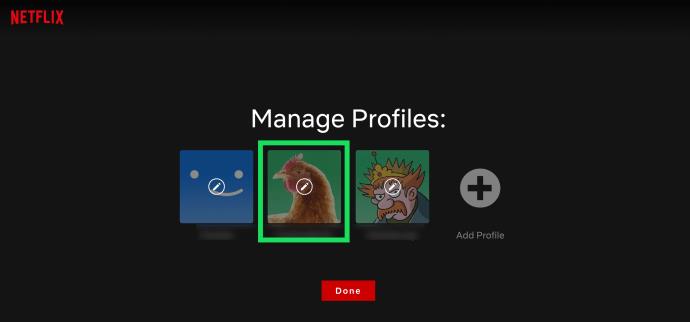
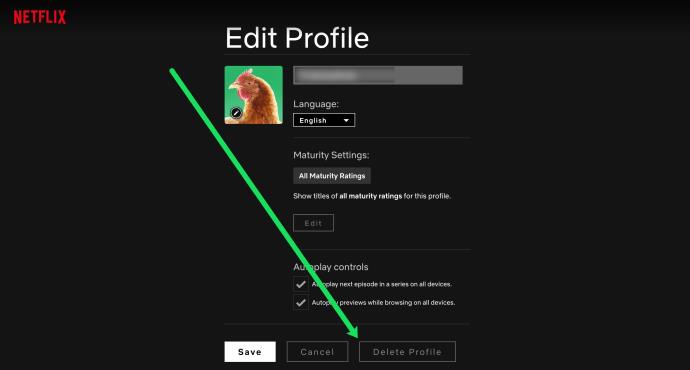
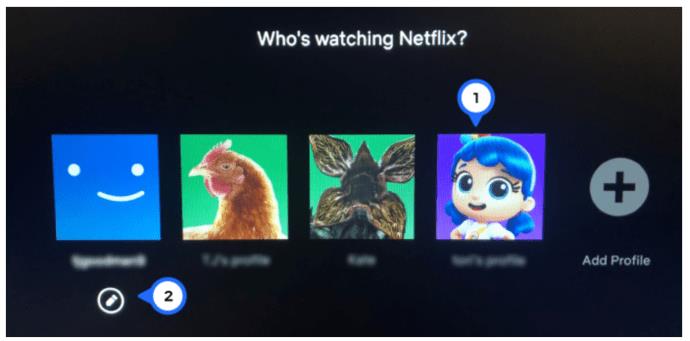
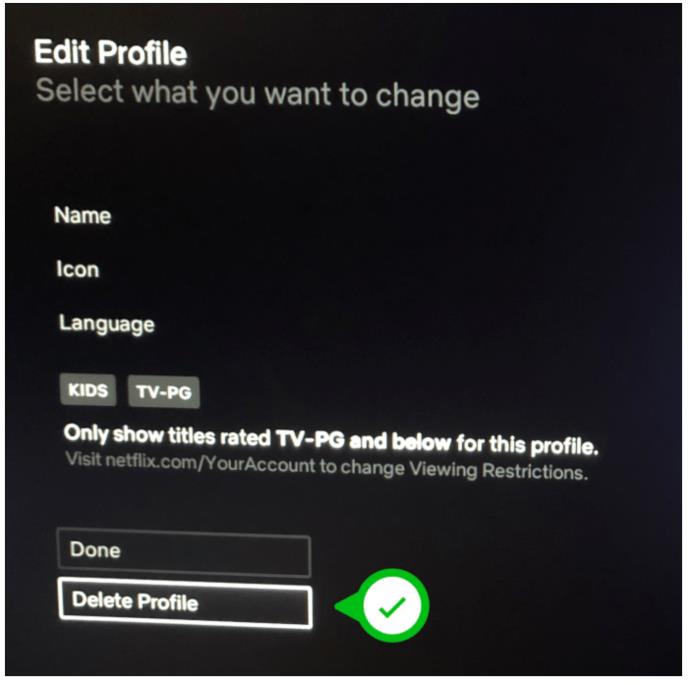















![Как изменить язык на Netflix [Все устройства] Как изменить язык на Netflix [Все устройства]](https://img.webtech360.com/resources6/s2/image-5188-0605161802346.jpg)


